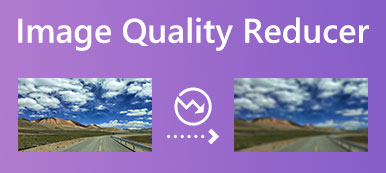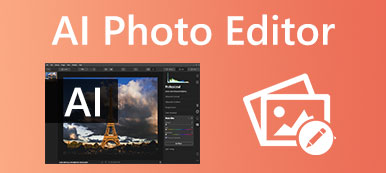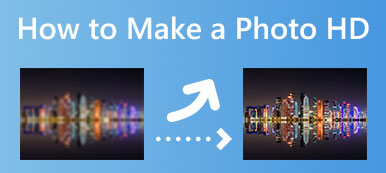Quando você deseja imprimir uma imagem, geralmente é necessário redimensioná-la ou ampliá-la. Você está procurando uma maneira de ampliar uma imagem antes de imprimir? Este post compartilha três métodos eficazes para ajudá-lo ampliar uma imagem para impressão sem perder qualidade.
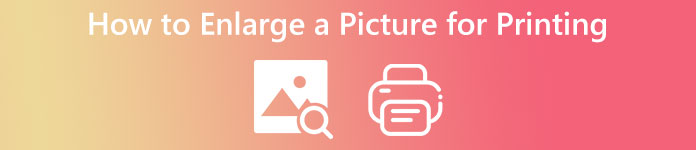
- Parte 1. Amplie uma imagem para imprimir online gratuitamente
- Parte 2. Ampliar uma imagem para impressão no Mac
- Parte 3. Ampliar uma foto para impressão com o Microsoft Paint
- Parte 4. Perguntas frequentes sobre como ampliar uma imagem para impressão
Parte 1. Maneira Online Gratuita de Aumentar Facilmente uma Imagem para Impressão
Existem muitas ferramentas de ampliação de fotos on-line gratuitas oferecidas no mercado que podem ajudá-lo a ampliar uma imagem para impressão. Aqui na primeira parte, gostamos de recomendar o fácil de usar Upscaler de imagem gratuito para você corrigir uma imagem antiga ou de baixa resolução e melhorar sua qualidade antes de imprimir. Ele adota tecnologia avançada de IA para ampliar automaticamente uma imagem, aumentar a resolução da imagem, aprimorar cores, remover ruído e desfoque, destacar o foco e muito mais.

Passo 1Quando você deseja ampliar uma imagem para imprimir, pode abrir um Chrome, Firefox, Edge ou Safari semelhante à Web e, em seguida, ir para o Upscaler de imagem gratuito local na rede Internet. Clique no Envie sua foto botão para adicionar a imagem que você deseja redimensioná-la. Este ampliador de fotos online suporta todos os formatos de imagem populares como JPG, JPEG, PNG, BMP, TIF e TIFF.

Passo 2No botão Carregar sua foto, você pode obter 4 Ampliação opções. Você pode selecionar o seu preferido para ampliar sua imagem. O Free Image Upscaler redimensionará automaticamente a imagem, aumentará a resolução da imagem, reduzirá o desfoque e o ruído, melhorará a qualidade e fará outras operações para otimizá-la assim que a imagem for carregada.
Passo 3Você pode passar o mouse sobre a imagem para verificar a diferença entre o arquivo de origem e a imagem aprimorada. Na parte superior da janela pop-up, você pode selecionar 2x, 4x, 6x ou 8x novamente na Ampliação com base na sua necessidade.

Passo 4Quando estiver satisfeito com a imagem ampliada, você pode clicar no botão Salvar botão para salvá-lo em seu dispositivo.
Parte 2. Como ampliar uma imagem para impressão no Mac usando a visualização
Você deve saber que os computadores Mac e Windows têm ferramentas nativas de visualização e edição de fotos para redimensionar uma imagem e prepará-la para impressão. Esta parte explica como ampliar uma imagem para impressão em um Mac usando visualização.
Passo 1Abra sua imagem na visualização e clique em Ferramentas na barra de menu superior. No menu suspenso, escolha o Ajustar tamanho opção.

Passo 2Na janela pop-up Dimensões da imagem, você pode ampliar livremente uma imagem para impressão definindo uma nova largura, altura e resolução. Aqui você deve marcar a opção Escalar Proporcionalmente para manter sua proporção de origem. Depois de ampliar a imagem ao seu gosto, clique no botão OK para salvar o arquivo de imagem.
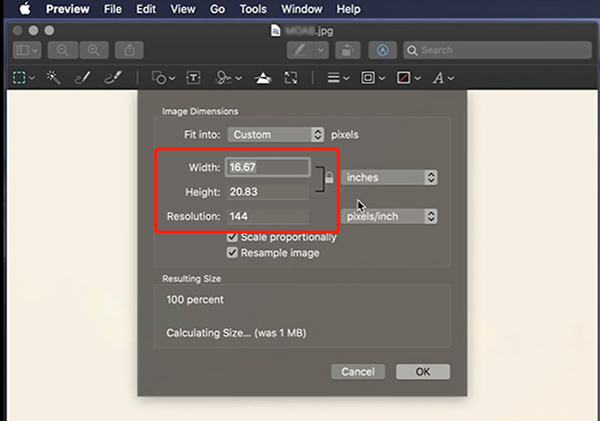
Passo 3 Depois de ampliar uma imagem usando a Visualização, você pode imprimi-la diretamente. Para isso, você pode clicar no botão Envie o menu na parte superior e, em seguida, selecione o Impressão recurso em seu menu suspenso. Personalize as configurações de impressão e imprima esta imagem ampliada no seu Mac.

Parte 3. Como ampliar uma imagem para imprimir com o Microsoft Paint
Como usuário do Windows, você pode usar o built-in Microsoft Paint software para ampliar facilmente uma imagem para impressão. Você pode seguir as etapas abaixo para ampliar uma imagem para imprimir usando o Microsoft Paint.
Passo 1Clique com o botão direito do mouse na imagem que deseja redimensionar e escolha abri-la com o Microsoft Paint.
Passo 2Clique no INÍCIO guia e selecione o Redimensionar e Inclinar característica. No pop-up Redimensionar e Inclinar, você pode ampliar sua imagem de acordo com sua necessidade de impressão. Certifique-se de que marcou o Manter proporção caixa. Clique no botão OK para confirmar a operação de ampliação da imagem.
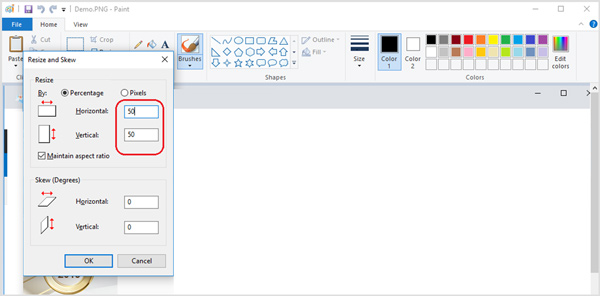
Passo 3 Para imprimir esta imagem ampliada, você pode clicar no botão no canto superior esquerdo e escolher o Impressão opção. Aqui você pode ir ao Configurações da página opção para ajustar mais configurações para imprimir melhor sua foto.
Relacionado a:
Como corrigir/restaurar fotos de baixa resolução no Windows/Mac
Como redimensionar uma foto para o Instagram sem perder a qualidade
Parte 4. Perguntas frequentes sobre como ampliar uma imagem para impressão
Pergunta 1. Como você amplia e imprime uma imagem no Photoshop?
O Adobe Photoshop possui muitas funções de edição úteis para você editar imagens. Você pode usá-lo para ampliar uma imagem com facilidade. Depois de abrir sua imagem no Photoshop, clique no menu Imagem e escolha a opção Tamanho da imagem para exibir a caixa de diálogo Tamanho da imagem. Aqui você pode alterar o tamanho da imagem para impressão. O Photoshop também oferece uma maneira conveniente de imprimir diretamente sua imagem ampliada. Basta clicar no menu Arquivo superior e selecionar a opção Imprimir no menu suspenso.
Pergunta 2. Quais são os tamanhos ideais para imprimir uma imagem?
Quando você deseja imprimir uma imagem e produzir uma boa qualidade, você deve descobrir o número de pixels em seu arquivo de imagem. Durante o processo de impressão, cada pixel da imagem será traduzido em um único ponto. A resolução da imagem é equivalente ao número de pontos por polegada. Portanto, para obter os tamanhos de imagem ideais para impressão, você precisa usar um DPI maior e um tamanho maior. É melhor você definir 300 DPI ou acima.
Pergunta 3. Como imprimir uma imagem usando o Google Chrome?
Clique com o botão direito na sua imagem e escolha abri-la com o Google Chrome. Clique no botão de 3 pontos no canto superior direito e selecione o recurso Imprimir. Agora você pode ajustar várias configurações de impressão e começar a imprimir.
Conclusão
Nós falamos principalmente sobre como aumentar uma foto para imprimir nesta postagem. Três métodos úteis são indicados para ajudá-lo a ampliar e imprimir facilmente uma imagem. Quando você deseja redimensionar uma imagem para impressão, pode usar sua maneira preferida de fazer isso.